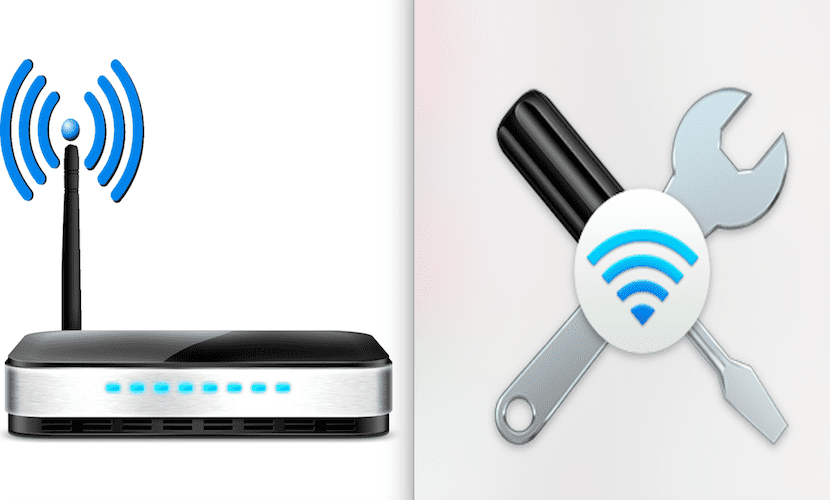
Bor i stora städer, kan du ha Wi-Fi-problem, sedan det vanligaste intervallet 2.4 Ghz börjar bli mättat och de 13 kanalerna det stöder räcker inte i fallet med ett stort antal Wi-Fi-signaler.
Sedan, En router som fungerar i 5 GHz-frekvensen eller bättre som kombinerar båda, kan vara lösningen. Hur som helst, det kostar ingenting för vår MAC att analysera vårt nätverk. För detta har vi en Integrerat diagnostikprogram i Mac OS X.
Även om det finns program som gör samma sak som vår huvudperson idag, så ger Wireless Diagnostics dig samma information och i den här handledningen visar vi dig hur du tolkar det.
Som alltid är det lika enkelt att köra det som att använda det Spotlight (CMD + space) eller vårt program för att starta applikationer. Därefter skriver vi: Trådlös diagnostik. Ett fönster som det som visas nedan välkomnar oss.
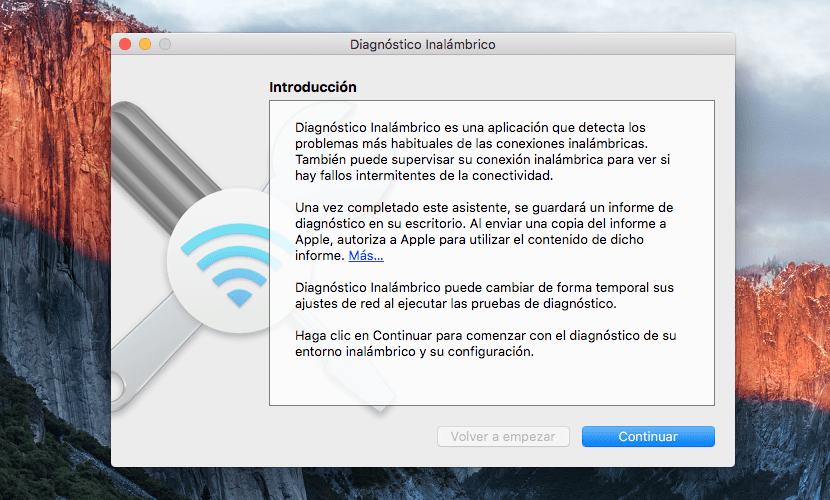
Om vi trycker på Fortsätt kommer diagnosen att utföras. Vi kommer att se en skärm med Grundläggande information om routern eller modemet, Wi-Fi-läget, det band vi är i och kanalen. men relevanta data är: bullernivå och RSSI. Från denna information kan vi analysera:
- Signaltyp 2.4 Ghz eller 5 Ghz: Det händer vanligtvis det Trådlös diagnostik analyserar 2.4 GHz-signalen. när vi trodde att vi jobbar på 5 Ghz-bandet. Generellt räcker det att närma sig routern för att göra ändringen. 2.4 GHz-bandet ger större räckvidd, medan 5 GHz-bandet ger snabbare, främst på grund av mindre störningar.
- En annan viktig aspekt är TX-hastighet: ställer in maximal möjlig anslutningshastighet för routern eller modemet. Om vi till exempel har en hastighet på 100 Mb, når vi inte en hastighet med den utrustningen, till exempel 300 Mb.
- RSSI: Bestämmer signalstyrkan. Även om de inte är särskilt exakta och gränssnittet har ett Retro-utseende. Ju högre det är, desto bättre resultat får viEftersom mätningarna är från 0 till -100, ju närmare noll det är desto bättre intensitet.
- La bullerläsning: agera tvärtom mindre är bättre. Optimala värden ligger mellan -70 och -100.
- Slutligen bestämmer den röda linjen signal-till-brusförhållande: Alla värden över 25 är en stark anslutning.
Slutligen kan du alltid arkivera dina diagnoser för senare referens och analysera dina egna ändringar.
Hej Javier,
Jag gör vad du säger och jag får en fil med ett loggförlängning på skrivbordet som jag inte kan tolka.
Du kommer att berätta för mig.
En hälsning.
Min mac kommer inte att ansluta till en tp-link 8970 jag använder en åtkomstpunkt